Básicamente hay dos formas de instalar un programa:
Una, a través de un archivo que nos pueden pasar o que descargamos nosotros mismos de internet.
Otra, a través de un CD o DVD.
Si queremos evitar la grabación de un CD o DVD podemos utilizar un programa que permite crear unidades virtuales del CD en tu disco duro. De esta forma, el acceso a los datos se hace igual que si metieras el CD en la unidad correspondiente.
El programa que vamos a ver se llama Daemon Tools Lite, es gratuito y es, en mi opinión, el mejor para este cometido.
Daemon Tools es una aplicación para crear unidades de CD virtuales en tu disco duro y emular las protecciones físicas de algunos CD-ROM y DVD-ROM.
Daemon Tools crea un máximo de cuatro unidades virtuales como si se tratase de un reproductor más de DVD y CD, sólo que en él podrás cargar imágenes de CD o DVD (CUE, ISO, CCD, BWT, MDS y CDI) emulando protecciones como Safedisc, Laserlock o Securom.
Gracias a Daemon Tools, te ahorrarás desperdiciar muchos CD’s.
Descarga
Se puede descargar del sitio web Softonic: Enlace
Instalación
Primero se instalará el controlador necesario. Es posible que Daemon Tools requiera que reinicies el ordenador para llevar a cabo esta tarea. En dicho caso, la instalación se reanuda la próxima vez que inicies el sistema.
Aconsejo no instalar ninguna barra adicional al programa ni que el programa haga cambios en la página de inicio del navegador.
Pulsamos doble clic en el programa descargado de internet. Si nos sale esta pantalla pulsar el botón Ejecutar.
Por defecto nos pone idioma Español. Pulsamos Aceptar
Ahora pulsamos el botón Siguiente
Elegimos, si no está ya, Licencia Gratuita y pulsamos Siguiente
Sólo dejo elegidas las opciones indicadas más abajo (Integrar con Windows Explorer también se puede poner si se quiere). Pulsar Siguiente
Desmarco la opción Página de Inicio del Navegador. Pulsar Siguiente
Ahora se elige la Carpeta de Destino donde se instalará el programa. Dejo la indicada por defecto (se puede cambiar). Pulsar Instalar.
Esta es la imagen del programa cuando está instalando el driver que necesita para trabajar.
Una vez terminada la instalación debemos reiniciar para que el programa funcione. Si no tenemos intención de reiniciar ahora podemos esperar y reiniciar manualmente más tarde. Pulsar Terminar
Montar una unidad
Una vez instalado, su utilidad principal es emular unidades de CD o DVD.
Para ello es preciso que dispongamos de un archivo que sea una imagen de un CD o DVD (extensión ISO, CUE, CCD, BWT, MDS o CDI) para realizar este proceso.
Pulsamos en el botón derecho del icono del programa en la barra del sistema (Tray System) y elegimos la opción CD/DVD-ROM virtual o Dispositivos virtuales en la versión Lite.
Pantalla de la versión Lite
Al pulsar esa opción se despliega una ventana con los dispositivos disponibles emulados y los vacíos; en este caso nos indica que sólo hay uno Vacío (unidad F:)
Pulsamos en esa opción.
Pantalla de la versión Lite
Elegimos Montar imagen.
Ahora buscamos la imagen en la carpeta correspondiente del disco duro.
Una vez encontrada la elegimos y pulsamos Abrir.
Una vez hecho esto, la unidad F: contiene los archivos que hay en la imagen que hemos elegido (en este caso un DVD de Microsoft Office).
Para crear estas imágenes se puede utilizar cualquier programa de grabación de CD’s y DVD’s (Nero, DeepBurner, Alcohol, etc.)
Desmontar una unidad
Una vez montada una unidad, cuando ya no la necesitemos, podemos desmontarla.
Para ello pulsamos el botón derecho del ratón en el icono del programa, igual que antes al montar unidad.
Ahora nos aparecen los datos de la unidad montada con la posibilidad de Desmontar la unidad.
También hay otra opción que es Expulsar bandeja; sirve para emular la expulsión del disco de la unidad (la verdad es que no lo he utilizado nunca…)
Fijar los parámetros del dispositivo
Por medio de esta opción podemos cambiar alguno de los valores asociados al dispositivo.
Pantalla de la versión Lite
Se utiliza, básicamente,. Para cambiar la letra de unidad o la región del DVD (por tema de protecciones).
Otros programas
Hay más programas que son capaces de realizar estas funciones.
Los más conocidos son:
Virtual Clone Drive, disponible en http://virtual-clonedrive.softonic.com/
MagicDisc, disponible en http://magicdisc.softonic.com/
If you found an error, highlight it and press Shift + E or pulsa aquí to inform us.
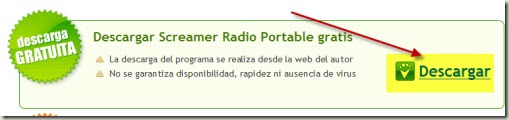

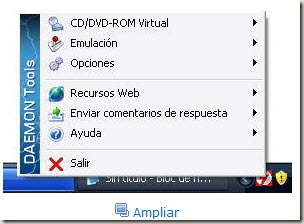
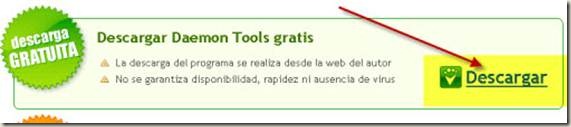
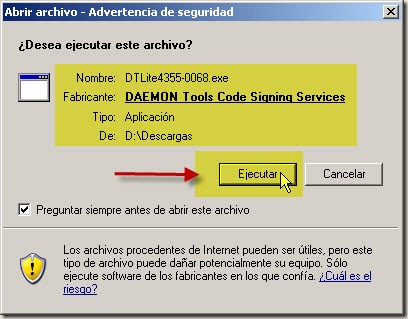
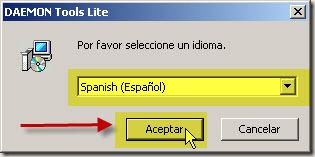
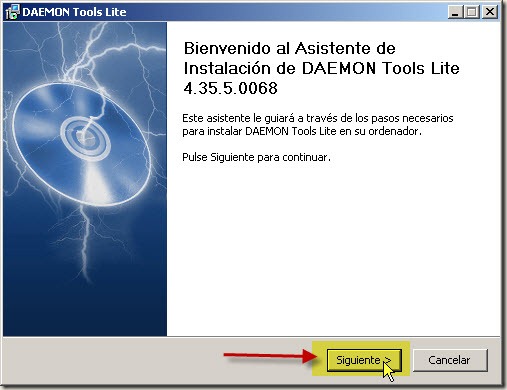
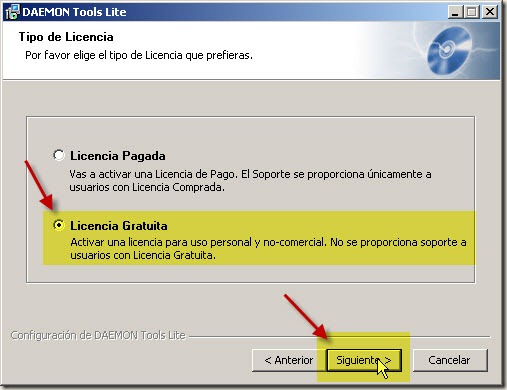
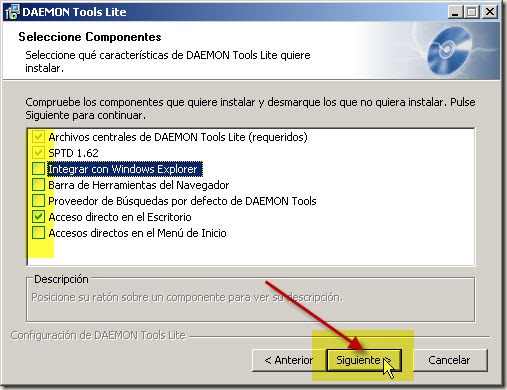
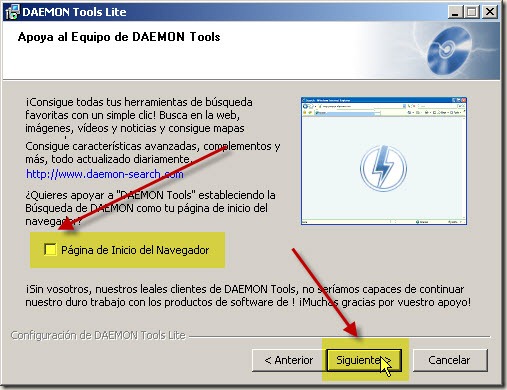
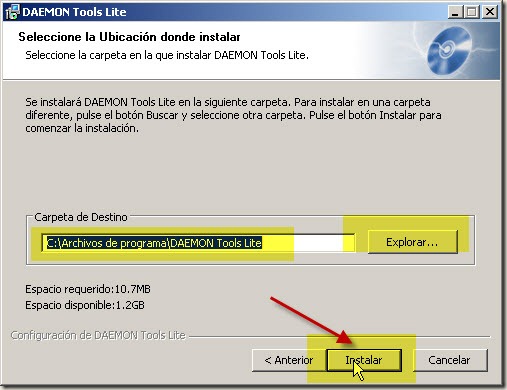
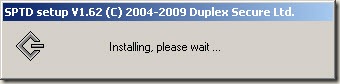
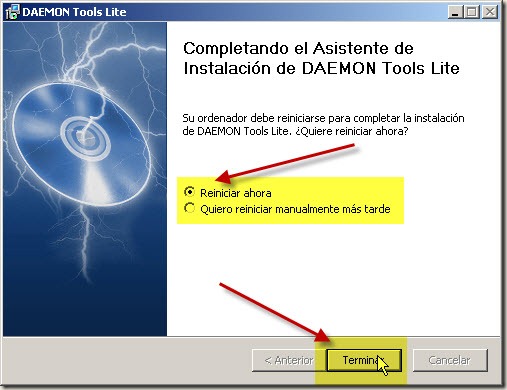

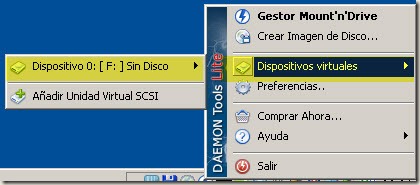


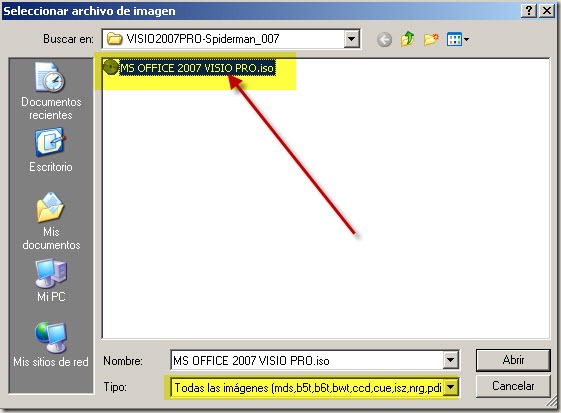
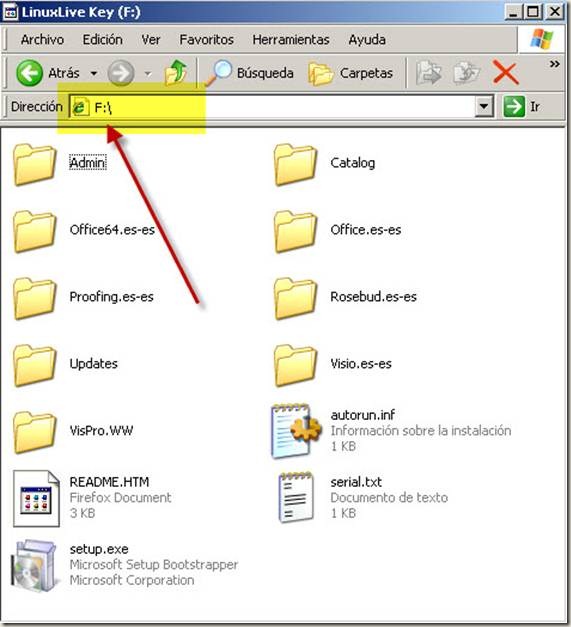
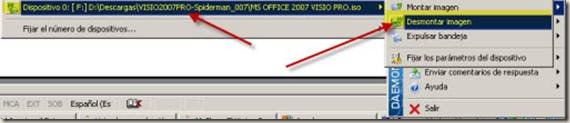

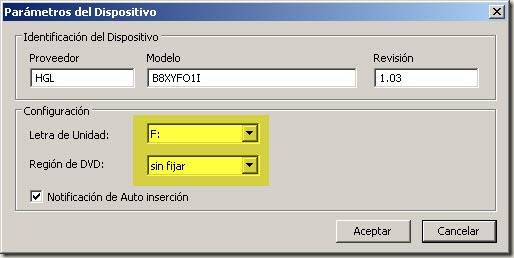
te consulto al reiniciar la pc sigue estando la unidad virtual? se puede bootear desde unidad virtual ?
Hola Martín, al reiniciar sigue la unidad virtual en tu sistema.
Un saludo.